Fotografias vintage são aquelas que retomam a linguagem, os temas, e
principalmente as cores das fotografias das décadas passadas. Neste
tutorial, o
TechTudo vai te ensinar a fazer efeitos Vintage em suas imagens usando o Photoscape.
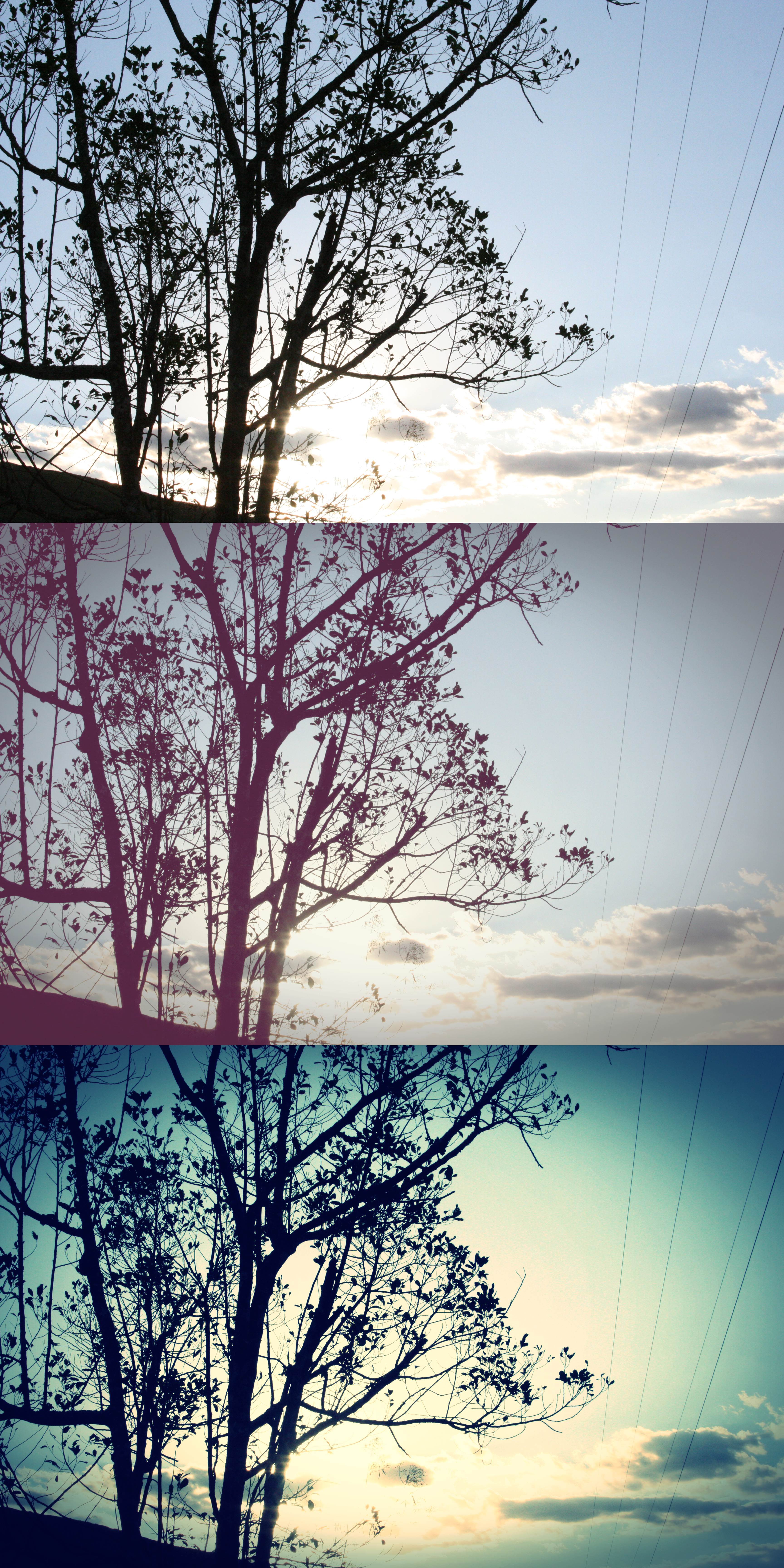 Antes e depois (Foto: Reprodução/Luiza Junqueira)
Antes e depois (Foto: Reprodução/Luiza Junqueira)
O Photoscape é um programa gratuito e muito fácil de usar. Ele oferece
todos os ajustes mais básicos, como brilho contraste, saturação e
ferramenta de corte, e ainda possui filtros prontos para deixar suas
fotos incríveis.
Passo 1. Abra a sua imagem na barra da lateral esquerda;
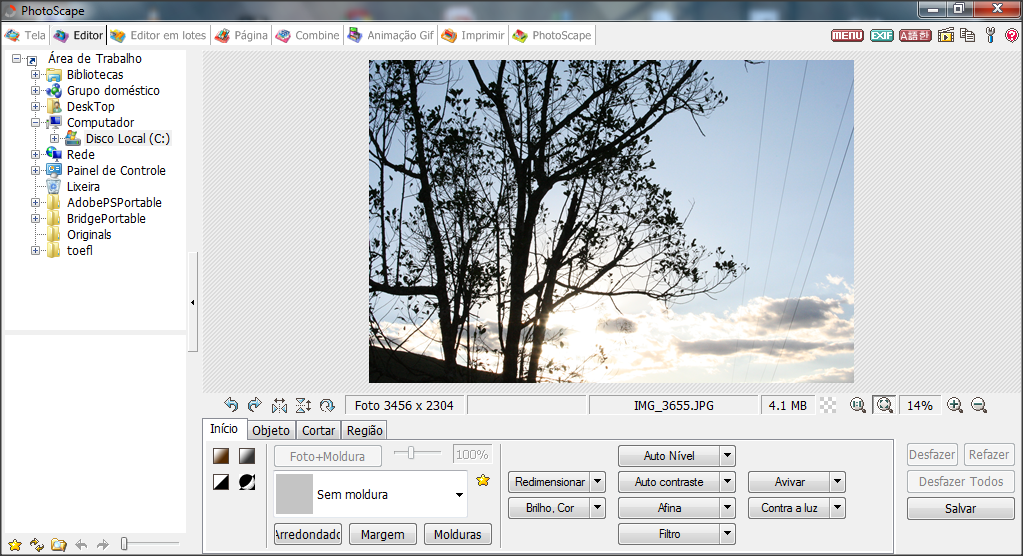 Abrindo a Imagem (Foto: Reprodução/Luiza Junqueira)
Abrindo a Imagem (Foto: Reprodução/Luiza Junqueira)
Passo 2. Uma característica muito comum nas fotografias vintange é a
vinheta marcada. O Photoscape possui diversos tipos de vinheta, e
permite que você controle a intensidade delas.
Vá em "Filtro" > "Vinheta" e escolha sua preferida;
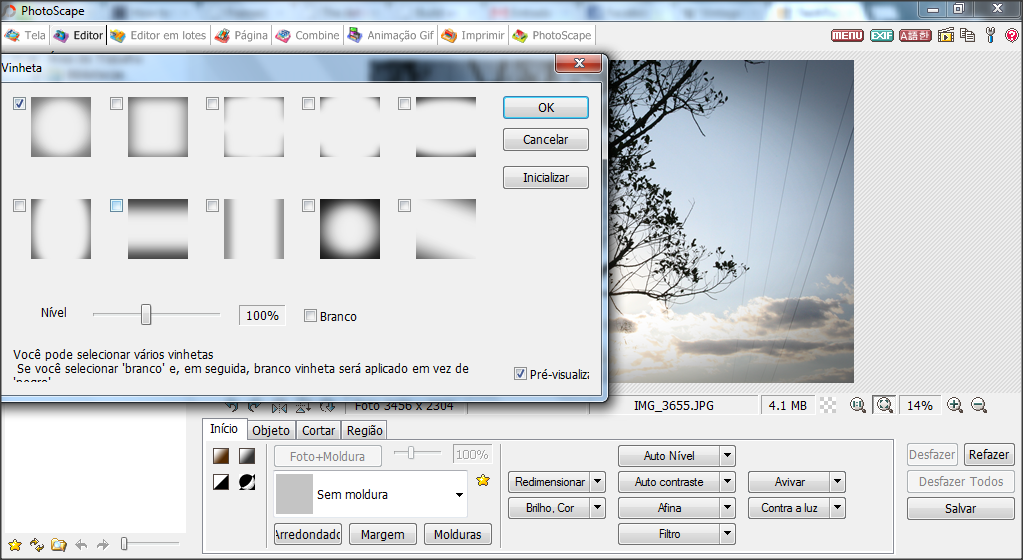 Tipos de vinheta (Foto: Reprodução/Luiza Junqueira)
Tipos de vinheta (Foto: Reprodução/Luiza Junqueira)
Passo 3. Vá em "Filtro" > "Efeito Filme" e escolha seu filtro
preferido. Os nomes dos filtros remetem aos filmes analógicos que
criavam esses efeitos antigamente. Para cada efeito, é possível
controlar a intensidade em Baixa, Média ou Alta. Confira o resultado de
cada um dos filtros abaixo;
 Agfa (Foto: Reprodução/Luiza Junqueira)
Agfa (Foto: Reprodução/Luiza Junqueira)
 Portra (Foto: Reprodução/Luiza Junqueira)
Portra (Foto: Reprodução/Luiza Junqueira)
 Provia (Foto: Reprodução/Luiza Junqueira)
Provia (Foto: Reprodução/Luiza Junqueira)
 Velvia (Foto: Reprodução/Luiza Junqueira)
Velvia (Foto: Reprodução/Luiza Junqueira)
 Processo Cruzado (Foto: Reprodução/Luiza Junqueira)
Processo Cruzado (Foto: Reprodução/Luiza Junqueira)
 Cinema (Foto: Reprodução/Luiza Junqueira)
Cinema (Foto: Reprodução/Luiza Junqueira)
Você pode parar por aqui se quiser, mas também é possível aplicar um
filtro em cima de outro para criar efeitos diferentes. Neste tutorial,
trabalhamos com o filtro Agfa e aplicamos outros dois efeitos à imagem.
Passo 4. Vá em "Filtro" > "Estilo Atenuar". Esta opção cria um
efeito esbranquiçado, de foto desbotada. É possível controlar a
intensidade e a cor que vai sobressair no efeito. Nesse tutorial, o
filtro ficou rosado.
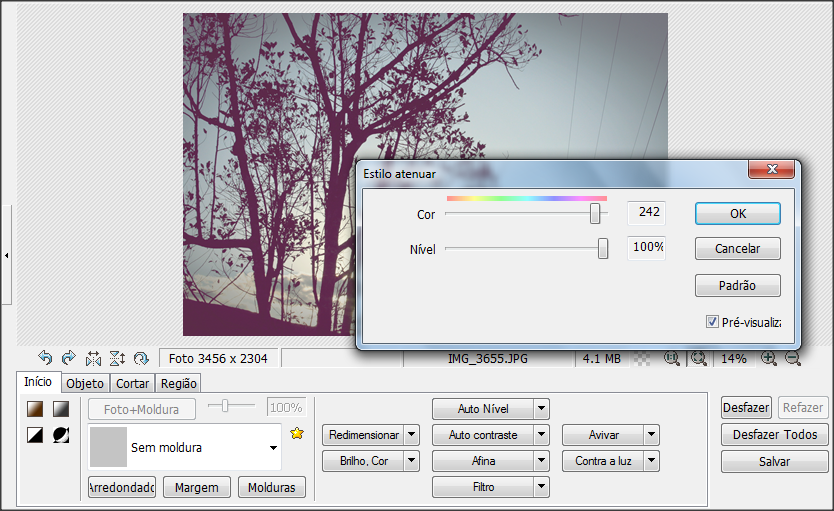 Estilo Atenuar (Foto: Reprodução/ Luiza Junqueira)
Estilo Atenuar (Foto: Reprodução/ Luiza Junqueira)
Passo 5. Vá em "Filtro" > "Ruído". Com este efeito, a fotografia
fica com um ruído muito característico das imagens antigas. Aqui também é
possível controlar a intensidade do resultado.
A imagem finalizada ficou assim;
 Vinheta + Agfa + Estilo Atenuar + Ruído (Foto: Reprodução/Luiza Junqueira)
Vinheta + Agfa + Estilo Atenuar + Ruído (Foto: Reprodução/Luiza Junqueira)
Nesta outra imagem, foi usada a vinheta, o filtro Processo Cruzado e o filtro Agfa:
 Vinheta + Agfa + Processo Cruzado (Foto: Reprodução/ Luiza Junqueira)
Vinheta + Agfa + Processo Cruzado (Foto: Reprodução/ Luiza Junqueira)
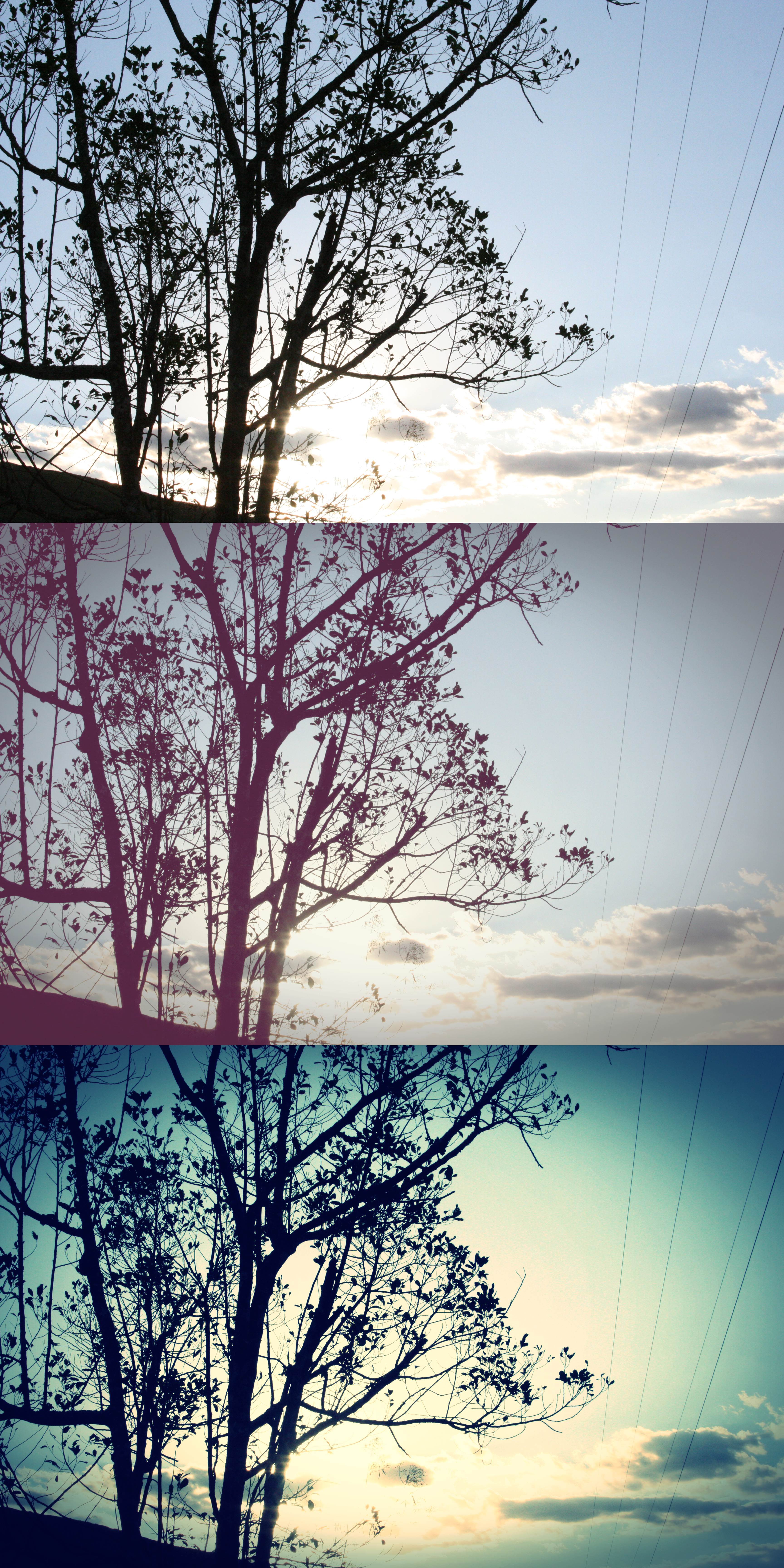 Antes e depois (Foto: Reprodução/Luiza Junqueira)
Antes e depois (Foto: Reprodução/Luiza Junqueira)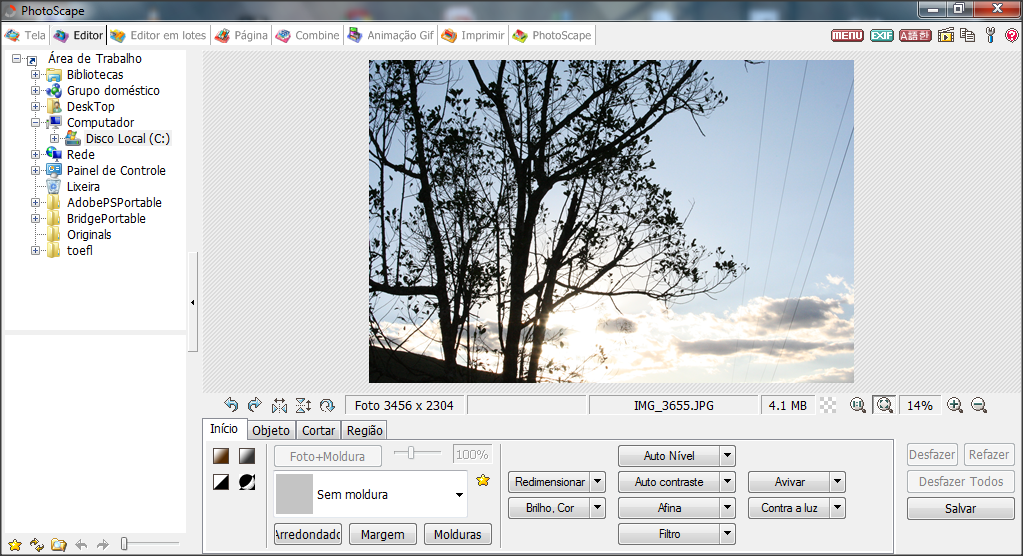 Abrindo a Imagem (Foto: Reprodução/Luiza Junqueira)
Abrindo a Imagem (Foto: Reprodução/Luiza Junqueira)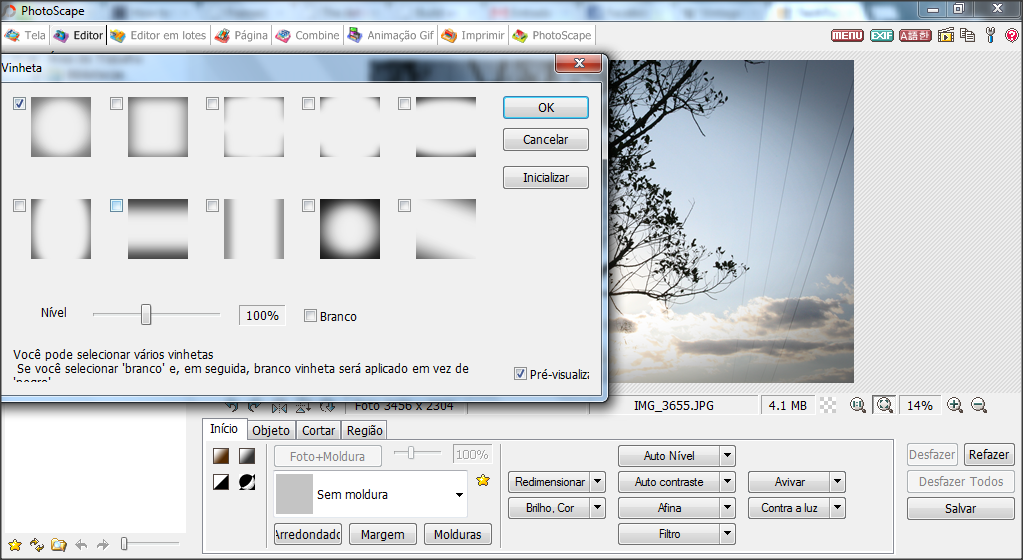 Tipos de vinheta (Foto: Reprodução/Luiza Junqueira)
Tipos de vinheta (Foto: Reprodução/Luiza Junqueira) Agfa (Foto: Reprodução/Luiza Junqueira)
Agfa (Foto: Reprodução/Luiza Junqueira) Portra (Foto: Reprodução/Luiza Junqueira)
Portra (Foto: Reprodução/Luiza Junqueira) Provia (Foto: Reprodução/Luiza Junqueira)
Provia (Foto: Reprodução/Luiza Junqueira) Velvia (Foto: Reprodução/Luiza Junqueira)
Velvia (Foto: Reprodução/Luiza Junqueira) Processo Cruzado (Foto: Reprodução/Luiza Junqueira)
Processo Cruzado (Foto: Reprodução/Luiza Junqueira) Cinema (Foto: Reprodução/Luiza Junqueira)
Cinema (Foto: Reprodução/Luiza Junqueira)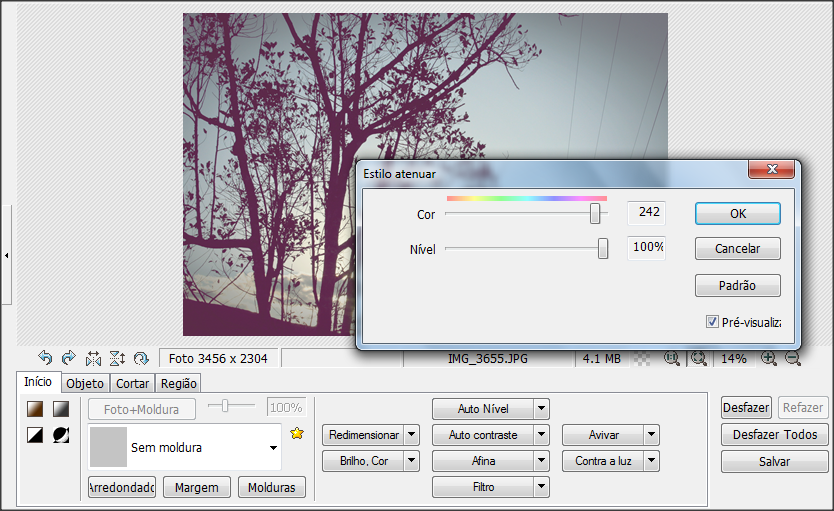 Estilo Atenuar (Foto: Reprodução/ Luiza Junqueira)
Estilo Atenuar (Foto: Reprodução/ Luiza Junqueira) Vinheta + Agfa + Estilo Atenuar + Ruído (Foto: Reprodução/Luiza Junqueira)
Vinheta + Agfa + Estilo Atenuar + Ruído (Foto: Reprodução/Luiza Junqueira) Vinheta + Agfa + Processo Cruzado (Foto: Reprodução/ Luiza Junqueira)
Vinheta + Agfa + Processo Cruzado (Foto: Reprodução/ Luiza Junqueira)

Nenhum comentário:
Postar um comentário